Kuinka lisätä, poistaa ja tilata sovelluksia Unity Launcher -sovelluksessa
Linux Ubuntun Perusteet Yhtenäisyys / / March 19, 2020
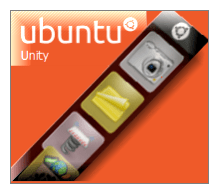 Ubuntu 11.04 Natty Narwhal korvaa tutun Windows-kaltaisen Gnome-työpöytäympäristön yhtenäisyys työpöytäympäristö. Henkilökohtaisesti pidän kytkintä aluksi melko häikäisevänä. Luulen, että olen ehkä jopa vihainen. Mutta vietettyäänni jonkin aikaa Unityn kanssa, luulen aloittavani sen saamisen - varsinkin kun ajaa Ubuntua netbookilla, joka on Unityn forte.
Ubuntu 11.04 Natty Narwhal korvaa tutun Windows-kaltaisen Gnome-työpöytäympäristön yhtenäisyys työpöytäympäristö. Henkilökohtaisesti pidän kytkintä aluksi melko häikäisevänä. Luulen, että olen ehkä jopa vihainen. Mutta vietettyäänni jonkin aikaa Unityn kanssa, luulen aloittavani sen saamisen - varsinkin kun ajaa Ubuntua netbookilla, joka on Unityn forte.
Joka tapauksessa minua tuhosi eniten, kun hävisin arvokkaat paneeliheittimet. Samoin kuin Windowsin pikakäynnistyspalkki, Gnome antaa sinun käynnistää usein käytettyjä sovelluksia ja asiakirjoja kätevistä kuvakkeista yläpaneelista. Yhtenäisyyden kanssa ei ole sellaista. Pikemminkin kaikki graafiset pikakuvakkeet rajoittuvat pystysuoraan käynnistyspalkkiin, joka kulkee näytön vasemman reunan korkeutta ja piilottaa automaattisesti.
Vaikka Gnome-paneeli oli verrattavissa Windowsin tehtäväpalkkiin, Unity-kantoraketti muistuttaa enemmän OS X -telakointiasemaa. Sovelluskuvakkeet ilmestyvät tänne, kun ne ovat käynnissä, ja voit halutessasi pitää suosikkisi pysyvästi siellä (
Kun päivität ensimmäisen kerran Natty Narwhaliin, Unity-kantoraketti on täynnä roskaa, jolla on vain vähän vaikutusta siihen, mitä usein käytät. Joten otamme jonkin aikaa saada asiat juuri haluamallamme tavalla.
Sovellusten poistaminen Unity-käynnistysohjelmasta
Tämä on helppo. Voit poistaa sovelluksia käynnistysohjelmasta yksinkertaisesti Oikealla painikkeella se ja poista valinta Pidä käynnistysohjelmassa.
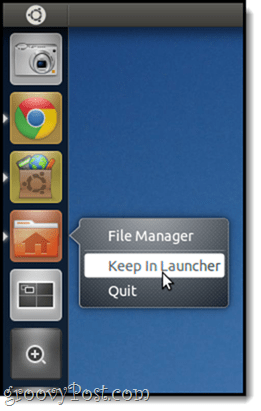
Huomaa, että sitä ei poisteta kantoraketista ennen kuin suljet sovelluksen. Mutta sen jälkeen se tulee karvasta.
Huomautus: Et voi poistaa Workspace-kytkintä, sovelluksia, tiedostoja ja kansioita tai asennettuja asemia tällä tavalla. Voit kuitenkin päästä eroon niistä, tai ainakin tehdä niistä vähemmän häiritseviä. Tarkastelen sitä toisessa opetusohjelmassa.
Sovellusten lisääminen Unity-käynnistysohjelmaan
Lisää sovellus Unity-käynnistysohjelmaan suorittamalla se ja sitten Oikealla painikkeella se ja tarkista Pidä käynnistysohjelmassa. Aika yksinkertainen.
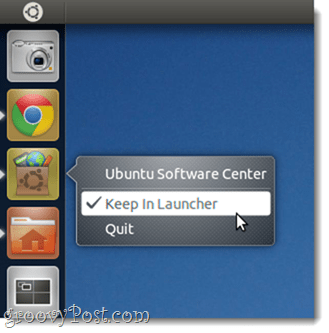
Sovellusten tilaaminen uudelleen Unity Launcherista
Koska Unity-käyttöliittymän on tarkoitus olla “Kosketa valmis, ”Napsauttamalla ja vetämällä kuvakkeita kantoraketissa ei ole odotettua vaikutusta - esim. järjestämällä kuvakkeet uudelleen. Ratkaisu tähän on ilmeinen, jos mietit sitä; Jotta voit tilata sovelluksia uudelleen kantoraketista, sinun on tehtävä napsauta ja pidä kunnes se irtoaa itsestään, aivan kuten sinäkin järjestäisit kuvakkeita iPadissa uudelleen.
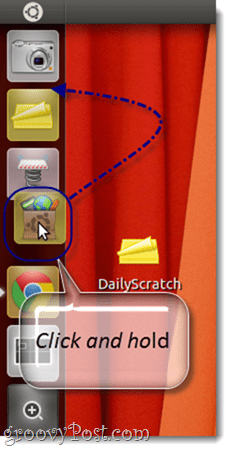
johtopäätös
Okei, joten näiden kolmen vinkin avulla sinun pitäisi pystyä saamaan Unity-sivupalkin kantoraketti nopeuteen työnkulun kanssa. Mutta kaikesta mitä sanotaan ja tehdään, suosittelen todella unohtaa kaiken sivupalkista ja ystävystymisen kanssa Super avain (esim. Windows-näppäin tai Apple / Command Key). Keskustelen siitä perusteellisemmin myöhemmin, mutta toistaiseksi anna sille lehdistö ja yritä kirjoittaa muutama kirjain. Näet miksi tämä on paras tapa käynnistää sovelluksia ja löytää asiakirjoja.
Pysy kuulossa uusien Ubuntun vinkkien kanssa!


